विज़ुअलाइज़िंग कीस्ट्रोक्स सीखने का एक शानदार तरीका हैएक ऐप के लिए कीबोर्ड शॉर्टकट। उस के बाहर, यदि आपको एक स्क्रीनकास्ट रिकॉर्ड करने की आवश्यकता है, तो आपकी स्क्रीन पर कीस्ट्रोक्स दिखाने के लिए एक अच्छा विचार है और संपादन के दौरान अपने आप को बहुत काम बचा सकता है। यदि आपको विंडोज 10 पर कीस्ट्रोक्स दिखाने के लिए एक अच्छा, अनुकूलन योग्य उपकरण चाहिए, तो आपको देना चाहिए Carnac एक कोशिश।
कीस्ट्रोक्स दिखाएं
कार्नाक को डाउनलोड करें और चलाएं। एप्लिकेशन खुला स्रोत है और इसे स्थापित करने की आवश्यकता नहीं है जब आप इसे चलाते हैं, सीधे सिस्टम ट्रे में जाते हैं। डिफ़ॉल्ट रूप से यह कीस्ट्रोक्स के साथ-साथ माउस क्लिक भी दिखाएगा, यह दर्शाता है कि किस माउस बटन को क्लिक किया गया था। ऐप चलाने के बाद आप जो पहली चीज करना चाहते हैं, वह है इसे कस्टमाइज करना। अपनी सेटिंग खोलने के लिए सिस्टम ट्रे में ऐप के आइकन पर डबल-क्लिक करें।
जनरल टैब पर, आप यह चुन सकते हैं कि कहांआपकी स्क्रीन पर कीस्ट्रोक दिखाता है। दृश्य की स्थिति के लिए ऊपर, नीचे, बाएँ और दाएँ ऑफसेट स्लाइडर का उपयोग करें। कार्नेक कई मॉनिटरों का समर्थन करता है ताकि आप चुन सकें कि किस मॉनिटर को कीस्ट्रोक को प्रदर्शित किया जाना चाहिए। इस सेटिंग से सावधान रहें क्योंकि यदि आप इसे सभी तरफ से बहुत अधिक ऑफसेट करते हैं, तो यह दृश्य को काट सकता है।

एक बार जब आप ऐप का विज़ुअल पोस्ट कर देंगे, तो जाएंकीबोर्ड टैब। यहां आप यह कस्टमाइज़ कर सकते हैं कि ऐप सभी कीस्ट्रोक्स दिखाएगा या केवल उन लोगों को जो संशोधक कुंजियों को शामिल करेगा। आप दृश्य, इसके फ़ॉन्ट आकार, अस्पष्टता और रंग को भी अनुकूलित कर सकते हैं।
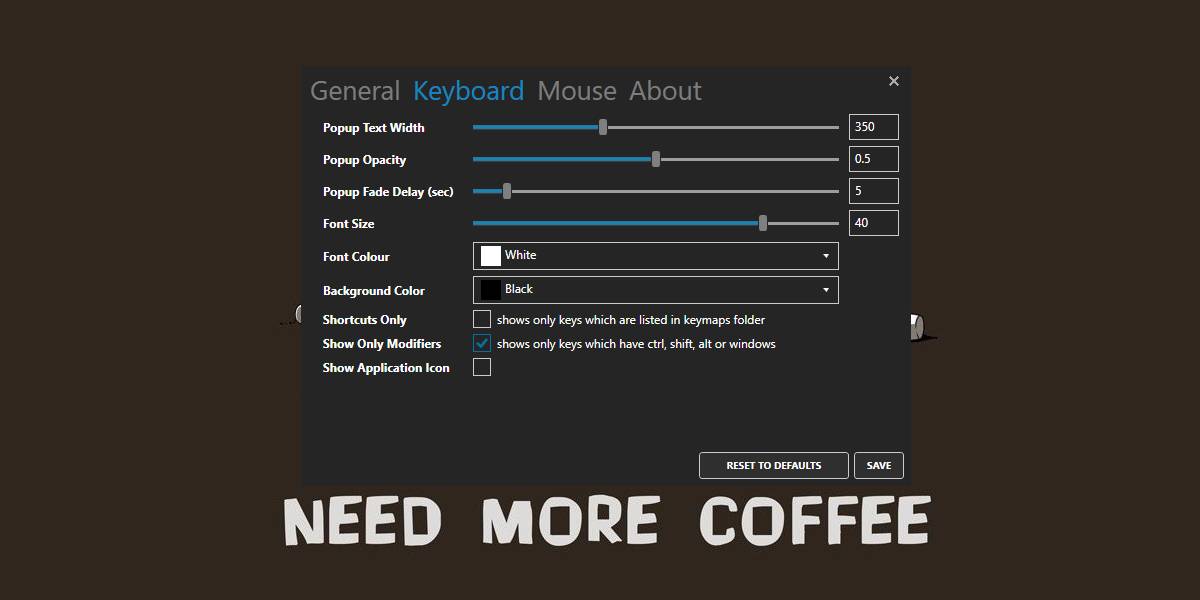
माउस टैब वह जगह है जहाँ आप अनुकूलित कर सकते हैं कि कैसेआपकी स्क्रीन पर माउस क्लिक दिखाए जाते हैं। यदि आप नहीं चाहते कि माउस शो पर क्लिक करे, तो ’शो माउस क्लिक’ विकल्प को अनचेक करें। यह विकल्प थोड़ा छोटा है, लेकिन यदि यह लागू नहीं होता है, तो स्टॉप ओपेसिटी स्लाइडर का मान 1 पर सेट करें, ऐप से बाहर निकलें, और इसे फिर से चलाएँ। यह ट्रिक काम आना चाहिए।
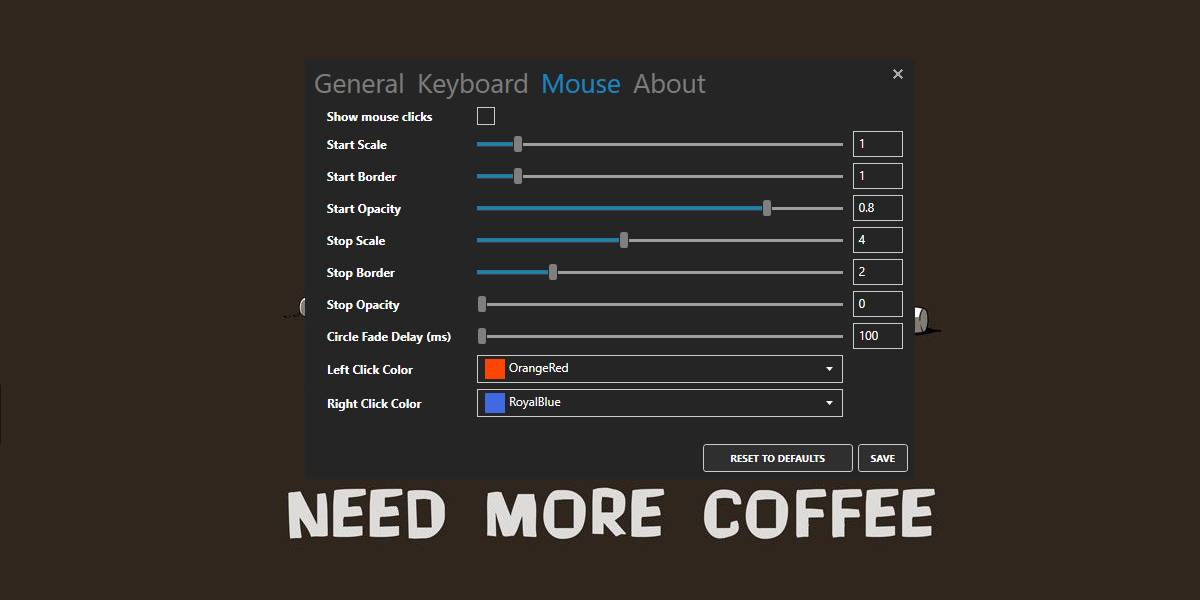
यहां बताया गया है कि आपकी स्क्रीन पर कीस्ट्रोक्स कैसे दिखाई देते हैं।

ऐप दोनों मॉनिटर पर कीस्ट्रोक्स नहीं दिखाता हैजो कुछ उपयोगकर्ताओं के लिए एक कमी हो सकती है, लेकिन यह सब कुछ और दोषपूर्ण तरीके से करता है। यदि दृश्य आपके डेस्कटॉप पर देखने में आसान नहीं है, तो आप इसे किसी भी पृष्ठभूमि के अनुरूप अनुकूलित कर सकते हैं और आप यह भी बदल सकते हैं कि यह आपकी स्क्रीन पर कितनी देर तक दिखाई देता है। इसे किसी भी स्क्रैचिंग टूल पर रिकॉर्ड किया जाना चाहिए, ताकि चिंता करने की ज़रूरत न हो। यह OBS टूल और Snagit के साथ काम करता है।
एप्लिकेशन सक्रिय विकास में नहीं है, लेकिन हमने इसे विंडोज 10 1809 पर परीक्षण किया और यह बिना किसी समस्या के काम करता है।
यदि आप एक मैक पर हैं, और आपको कीस्ट्रोक्स दिखाने की आवश्यकता है, तो एक बहुत बढ़िया ऐप है जो आपके लिए ऐसा कर सकता है।













टिप्पणियाँ